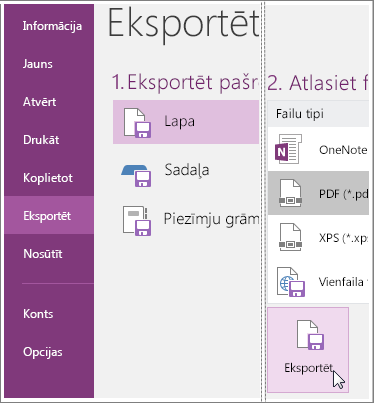Piezīmju eksportēšana no OneNote PDF formātā
Attiecas uz
Ja vēlaties koplietot kādu no savām piezīmēm, bet nevēlaties kādam piešķirt pilnu piekļuvi visām savām piezīmēm, varat piezīmes eksportēt formātā Adobe PDF (portatīvais dokumentu formāts). Piemēram, ja vēlaties koplietot kādu izdales materiālu ar kolēģi, kuram nav OneNote vai nav jāredzat visu pārējo piezīmju grāmatiņā esošo informāciju. Vai, iespējams, jums kopā ar atskaiti ir jāiesniedz savas darba piezīmes. Šādos gadījumos noder piezīmju saglabāšana PDF formātā.
Piezīme.: Ja piezīmju grāmatiņu koplietojat ar citiem, ikviens, kam ir piekļuve, var rediģēt saturu, pievienot informāciju un veikt izmaiņas. Ja saglabājat PDF formātā, jūs saglabājat statisku savu piezīmju momentuzņēmumu. Nekādas izmaiņas, ko vēlāk veicat OneNote dokumentā , PDF failā netiks mainītas.
-
Lapā, kuru vēlaties eksportēt, izvēlieties Fails > Eksportēt.
-
Zem Eksportēt pašreizējo izvēlieties, ko vēlaties eksportēt.
-
Izvēlieties PDF (*pdf) > Eksportēt.
-
Dialoglodziņā Saglabāšana kā izvēlieties, kur saglabāt savu failu.
-
Piešķiriet failam nosaukumu un izvēlieties Saglabāt
Padoms.: Ja vēlaties, lai ar tām pašām piezīmēm vai piezīmju grāmatiņu varētu strādāt kopā ar citiem, nevis tikai koplietotu statisku savu piezīmju momentuzņēmumu, varat pārvietot piezīmju grāmatiņu pakalpojumā OneDrive. Ja nevēlaties veidot PDF failu, varat piezīmes nosūtīt pa e-pastu vai izdrukāt, kā arī kopīgot piezīmes sapulces laikā.
Skatiet arī
Piezīmju eksportēšana PDF formātā programmā OneNote tīmeklim